Chúc mừng năm mới theo phong cách Photoshop
Bạn có thể sáng tác những tác phẩm độc đáo cho riêng mình nhé!
Nhân dịp xuân mới Nhâm Thìn 2012, chúng mình hãy mang không khí ngày Tết màn hình desktop nữa nhé. Bài viết dưới đây hướng dẫn bạn thiết kế hình nền desktop với màu sắc sinh động và đẹp mắt.
Bước 1: Khởi động phần mềm Photoshop CS5.
Tạo file mới bằng cách vào File > New… hoặc nhấn phím tắt Ctrl + N. Nhập thông số cài đặt và nhấn chọn nút OK.
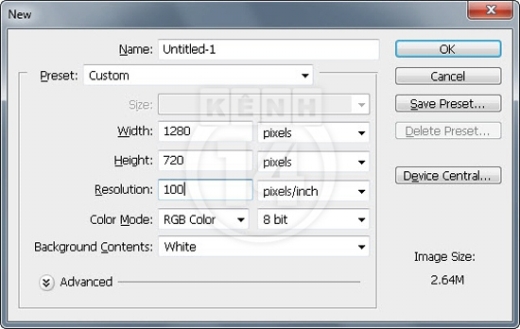
Trên màn hình đang làm việc, bạn hãy lựa chọn công cụ Rectangle Tool (phím tắt U).
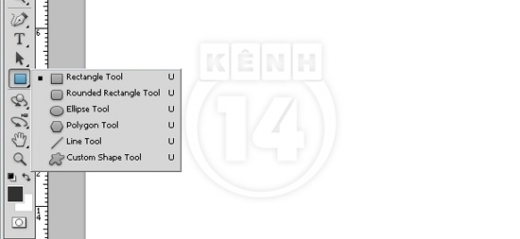
Thiết lập chế độ làm việc cho công cụ này như hướng dẫn.
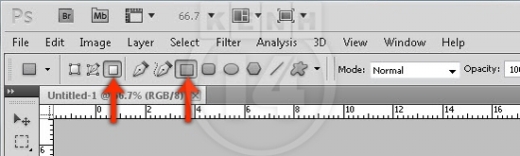
Đồng thời, bạn hãy đặt mã màu thích hợp.
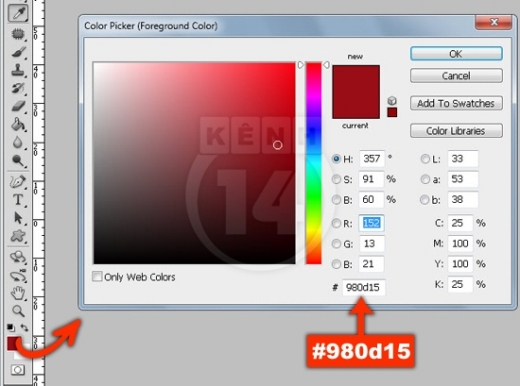
Bây giờ, bạn tạo layer mới (tổ hợp phím Ctrl + Shift + N).
Dùng chuột vẽ lên layer vừa khởi tạo một hình chữ nhật tại phía bên trái.
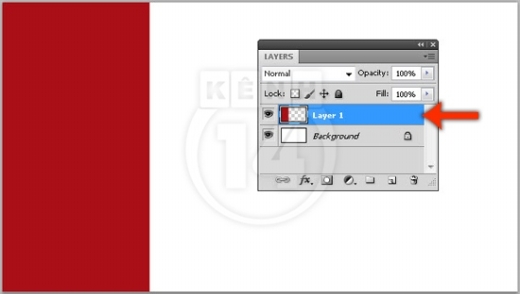
Nhấn tổ hợp phím Ctrl + J nhân đôi layer vừa tạo.
Sau đó, bạn dùng chuột di chuyển hình chữ nhật sang bên phải, được hình chữ nhật thứ 2.
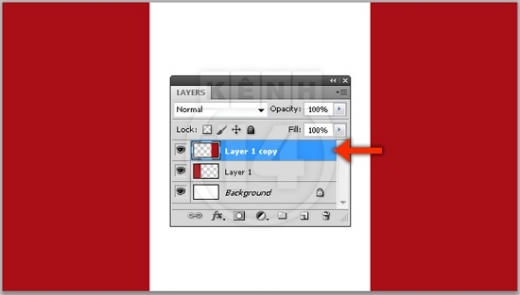
Bạn tạo một layer mới nằm phía dưới 2 layer hình chữ nhật.
Tiếp tục sử dụng công cụ Rectangle Tool vẽ một hình chữ nhật với mã màu #7f1215.
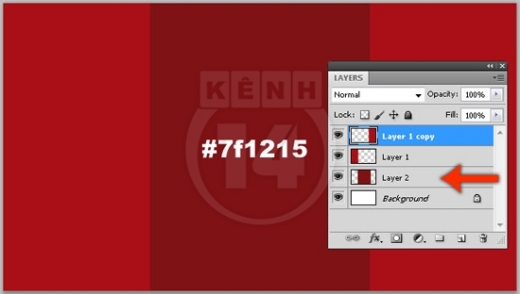
Tạo thêm layer nữa và vẽ một hình chữ nhật nằm ngang với mã màu #eee6a8.
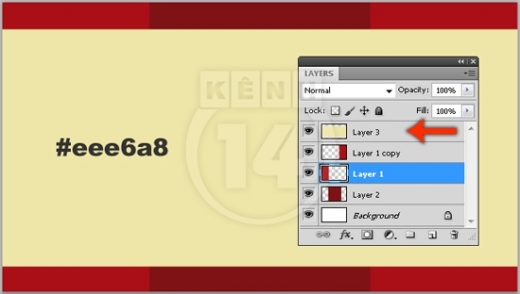
Tải về Pattern cho Photoshop tại đây.
Nhấp đúp chuột vào file sau khi tải về, Photoshop tự động load Pattern.
Tới đây, bạn click chuột phải vào layer hình chữ nhật màu vàng, chọn thẻ Blending Option.
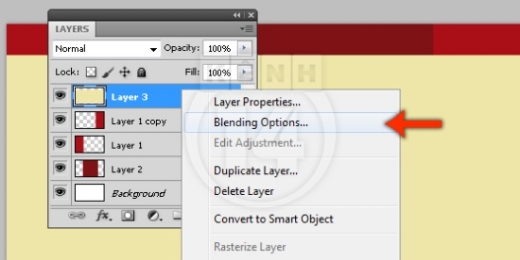
Thiết lập thông số tương ứng cho từng thẻ.
- Thẻ Drop Shadow.
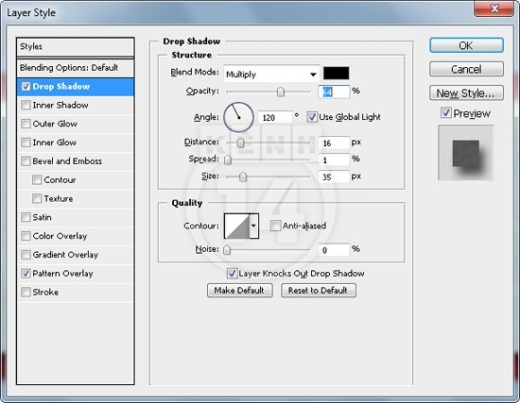
- Thẻ Pattern Overlay (bạn nhớ chọn Patttern vừa load xong).
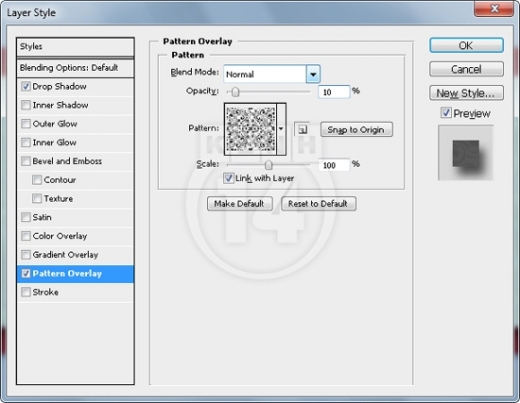
Kết quả thu được bên dưới.
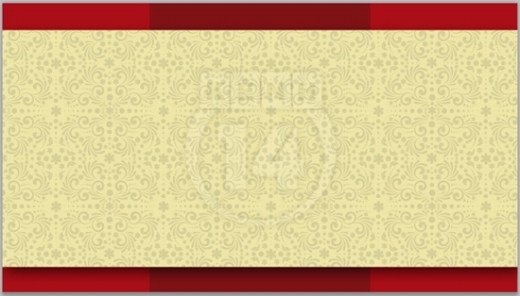
Tạo thêm layer nữa, vẽ một hình chữ nhật nằm trên với mã màu #bb141b.

Bước 2: Tải về hình sau tại đây.
Mở ra bằng Photoshop và kéo vào file đang làm việc. Đặt chế độ hòa trộn Multiply cho layer này, thông số Opacity bằng 40%.
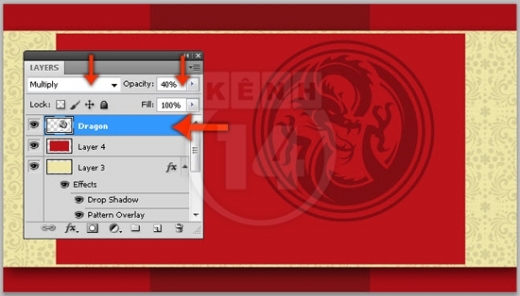
Tải về file *.PSD sau tại đây.
Bạn tiếp tục mở ra bằng Photoshop và kéo chúng sang file đang thực hiện.

Tải thêm Brush tại đây.
Lúc này, bạn click đúp chuột vào file tải về cho Photoshop tự động load Brush.
Sử dụng công cụ Brush (phím tắt B), bạn hãy lựa chọn cho mình kiểu Brush yêu thích.
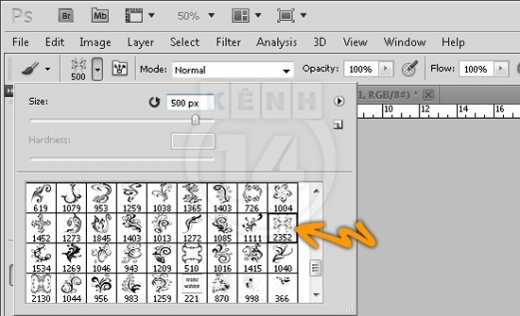
Tạo thêm layer mới (phím tắt Ctrl + Shift + N) rồi vẽ lên vị trí phù hợp.

Tại layer này, bạn click vào biểu tượng fx và tìm đến phần Gradient Overlay.
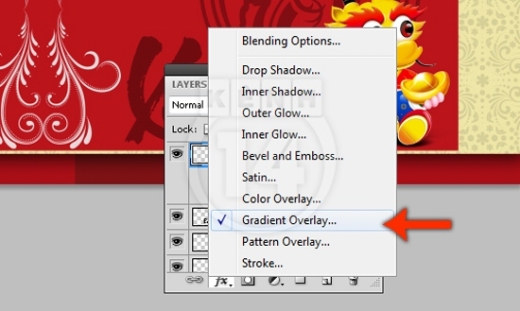
Thiết lập dải màu cho Gradient như hướng dẫn.
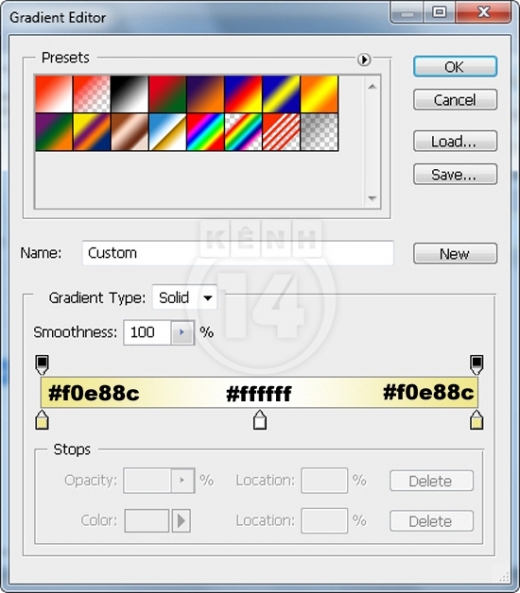
Nhấp chọn nút OK, bạn thu được kết quả bên dưới.

Tiếp tục, chúng mình hãy trang trí một số đồ vật cho ngày Tết. Tải về Vector sau tại đây.
Mở chúng bằng Photoshop và kéo sang file thực hiện. Bạn nhớ sắp xếp phù hợp và thu được kết quả sau.

Cuối cùng, bạn có thể bổ sung lời chúc bằng text cho tác phẩm thêm ấn tượng.
Chúc các bạn thành công.

TIN CÙNG CHUYÊN MỤC
Xem theo ngày


